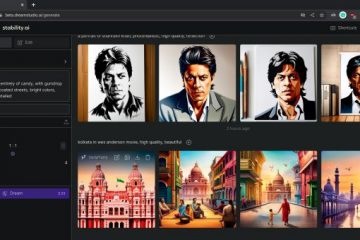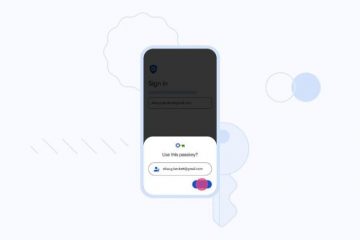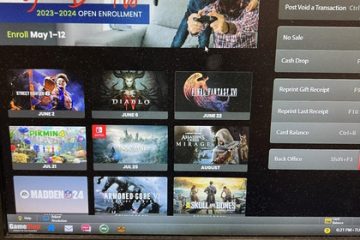Si vous êtes un administrateur système et cherchez des moyens de rendre votre système Linux plus sécurisé ou si vous souhaitez automatiser certains processus, la création d’un utilisateur sans connexion est la solution. Les utilisateurs non connectés peuvent s’avérer très utiles dans une variété de cas, allant de la limitation de l’accès à votre système Linux à l’exécution de processus spécifiques avec des privilèges restreints. Ici, nous vous guiderons à travers les étapes pour créer un utilisateur sans connexion sous Linux et définir les autorisations appropriées pour eux.
Table des matières
Qu’est-ce qu’un utilisateur non connecté sous Linux ?
Un utilisateur non connecté est un type de compte utilisateur qui a un accès restreint au système Linux et ne peut effectuer que des tâches spécifiques ou exécuter certains processus sans se connecter au système. Contrairement aux utilisateurs normaux, les utilisateurs non connectés n’ont pas accès à un shell normal ou au répertoire personnel. Par conséquent, ils ne peuvent pas se connecter à votre PC Linux. Certaines utilisations courantes de la création d’un utilisateur sans connexion consistent à automatiser des tâches, à exécuter des processus spécifiques ou à améliorer la sécurité globale de votre système en limitant l’accès.
Comment créer un utilisateur sans connexion sous Linux
Il existe deux méthodes différentes pour créer un utilisateur sans connexion sous Linux, qui sont simples et simples. Mais vous devez prendre en compte certains prérequis :
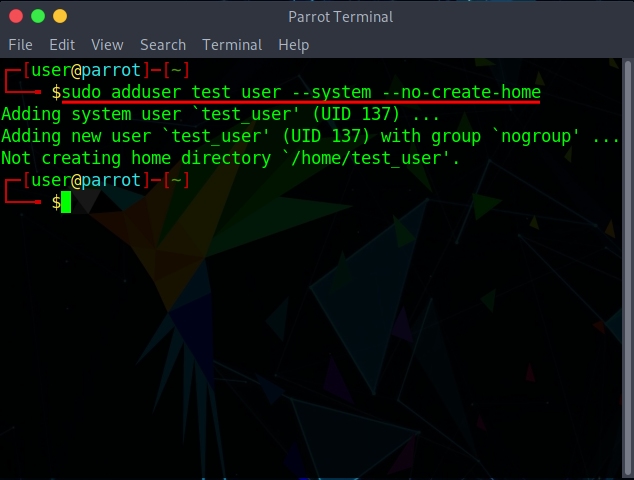 Tout système d’exploitation basé sur Linux (de préférence la dernière version) Un utilisateur avec un accès root ou un privilège sudo
Tout système d’exploitation basé sur Linux (de préférence la dernière version) Un utilisateur avec un accès root ou un privilège sudo
Maintenant que vous avez les prérequis, nous allons maintenant discuter de l’utilisation de la commande adduser et de la modification du passwd fichier pour créer des utilisateurs sans connexion sous Linux.
1. Utilisation de la commande adduser
Grâce à sa simplicité et sa syntaxe facile à utiliser, nous utilisons généralement la commande”adduser”pour créer de nouveaux utilisateurs sous Linux. La syntaxe de base pour créer un utilisateur à l’aide de la commande adduser est :
sudo adduser
Dans la syntaxe ci-dessus, le “–system” crée un nouveau compte utilisateur sans mot de passe et sans shell. De plus, pour empêcher la commande de créer un nouveau répertoire personnel, nous utilisons ici l’option”–no-create-home”. Les autres options courantes que vous pouvez associer à la commande sont :
Par exemple, pour créer un utilisateur sans connexion avec le nom d’utilisateur”test_user”sous Linux, utilisez cette commande :
sudo adduser test_user–system–no-create-home
Une fois le nouvel utilisateur créé, vous pouvez désormais définir des autorisations pour divers processus et tâches. Vous pouvez apprendre comment fonctionnent les autorisations de fichiers Linux en utilisant l’article lié.
2. Modification du fichier”/etc/passwd”
Le fichier”/etc/passwd”est un fichier système qui stocke des informations sur tous les comptes d’utilisateurs sur un système Linux. Ce fichier dispose d’autorisations de lecture pour tous les types d’utilisateurs et seul le superutilisateur détient des autorisations d’écriture. Nous avons vu le contenu du fichier « passwd » dans notre récent article sur la façon de répertorier les utilisateurs sous Linux. Pour créer un utilisateur sans connexion sous Linux, vous pouvez modifier manuellement le fichier/etc/passwd pour ajouter une nouvelle entrée pour le nouveau compte en procédant comme suit :
Ouvrez le terminal dans votre système Linux. Ensuite, utilisez la commande nano sous Linux pour ouvrir le fichier”/etc/passwd”. Vous pouvez utiliser n’importe quel autre éditeur de texte Linux que vous aimez, mais si vous suivez, collez la commande suivante dans la ligne de commande: sudo nano/etc/passwd 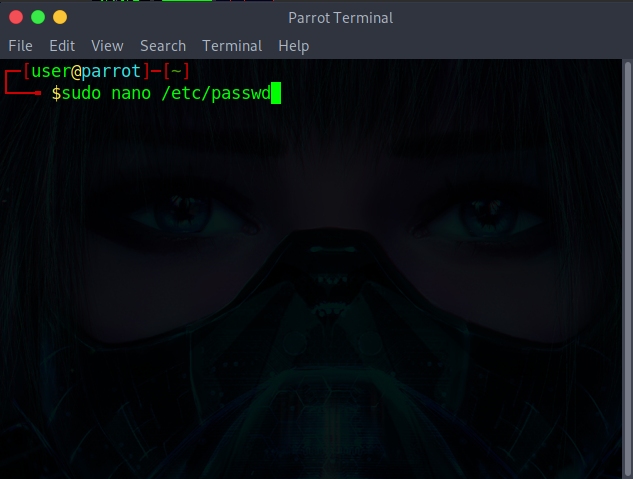 Ensuite, faites défiler vers le bas de la liste et ajoutez un nouvel utilisateur non connecté avec cette commande :
Ensuite, faites défiler vers le bas de la liste et ajoutez un nouvel utilisateur non connecté avec cette commande :
Par exemple, nous utilisons la commande ci-dessous pour créer un utilisateur non connecté nommé”new_user”sur notre Système Linux :
new_user:x:1001:1001:Nouvel utilisateur non connecté :/dev/null:/bin/false 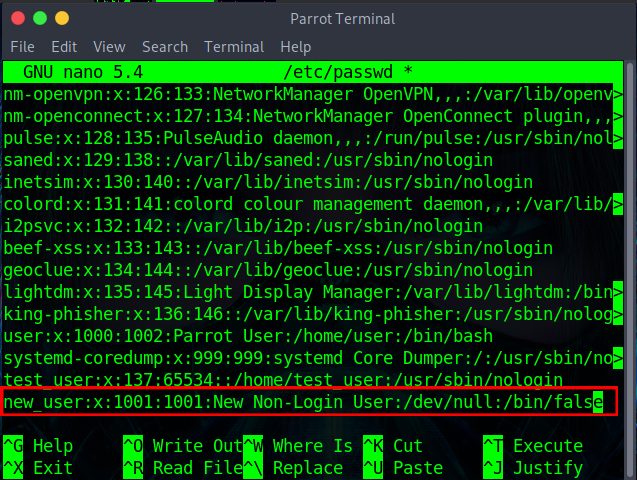 Enfin, enregistrez et quittez l’éditeur nano pour que les modifications aient lieu. Si vous utilisez l’éditeur Vim, suivez notre guide pour savoir comment quitter l’éditeur Vim sous Linux. Une fois le nouvel utilisateur créé, vous pouvez maintenant ajuster ses autorisations pour divers processus et tâches.
Enfin, enregistrez et quittez l’éditeur nano pour que les modifications aient lieu. Si vous utilisez l’éditeur Vim, suivez notre guide pour savoir comment quitter l’éditeur Vim sous Linux. Une fois le nouvel utilisateur créé, vous pouvez maintenant ajuster ses autorisations pour divers processus et tâches.
Remarque : Conservez toujours une sauvegarde du fichier”/etc/passwd”car la modification de ce fichier est risquée et, dans le pire des cas, cela peut rendre votre système inutile.
Foire aux questions
Quels sont les différents types d’utilisateurs sous Linux ?
Il existe trois types d’utilisateurs sous Linux :
1. Super utilisateur : il s’agit d’un type d’utilisateur disposant du plus haut niveau d’autorisations dans le système ; également appelé”utilisateur root”
2. Utilisateur normal : ces types d’utilisateurs ont un accès restreint aux commandes et aux fichiers, ainsi qu’un shell et un répertoire personnel.
3. Utilisateur système : également connu sous le nom d’utilisateur”sans connexion” ; ils n’ont accès ni à un shell ni à un répertoire personnel. Tout ce à quoi ils ont accès, ce sont des commandes spécifiques qu’ils sont autorisés à exécuter.
Comment voir tous les utilisateurs présents dans le système ?
Pour voir tous les utilisateurs présents dans le système Linux, utilisez cette commande: cat/etc/passwd
Laisser un commentaire
Il y a des choix de conception discutables dans Redfall, un méli-mélo de la célèbre formule Arkane à moitié cuite. J’adore les jeux créés par Arkane Studios, Dishonored devenant un titre que je revisite de temps en temps pour son gameplay émergent unique. Et […]
Le moniteur BenQ PD2706UA est là, et il est livré avec toutes les cloches et sifflets que les utilisateurs de productivité apprécieraient. Une résolution 4K, des couleurs calibrées en usine, une dalle de 27 pouces, un support ergonomique facilement ajustable, et bien plus encore. Il a beaucoup […]
Minecraft Legends est un jeu qui a piqué mon intérêt lors de sa révélation originale l’année dernière. Mais, j’admets que je n’ai pas suivi activement le jeu jusqu’à ce que nous nous rapprochions de sa sortie officielle. Après tout, mon amour […]